Șapte sfaturi ce să facă în cazul în care computerul nu vede router
1. Reporniți routerul și verificați conexiunile prin cablu
Atunci când se utilizează o conexiune prin cablu, verificați în care porturile sunt conectate la conectorii de rețea. internet prin cablu, care este furnizat de ISP-ul dvs., ar trebui să fie incluse într-un singur slot. De obicei, este la o oarecare distanță de alte porturi sau alte culori desemnate (de multe ori albastru).

Apoi, reporniți router. Această acțiune trebuie efectuată indiferent de modul în care vă conectați la router - cu ajutorul unui fir sau fără fir (WiFi). Pentru a reporni dispozitivul, utilizați butonul «putere» sau «On / Off» pe dispozitiv. Apăsați butonul pentru a opri router, și din nou apăsat după 10-15 secunde pentru a porni. În cazul în care panoul din spate nu are nici un buton separat pentru a reporni, deconectați aparatul de la sursa de alimentare prin scoaterea sursa de alimentare de la rețea. După un interval de 30-40 de secunde, apoi porniți dispozitivul, și după descărcarea acestuia, verificați dacă computerul vede router.

2. Asigurați-diagnostic conexiuni
Rulați Panoul de control Windows pe computerul pe care se confruntă cu dificultăți de conectare. Centrul de Management Network, selectați elementul de meniu marcate în captura de ecran.
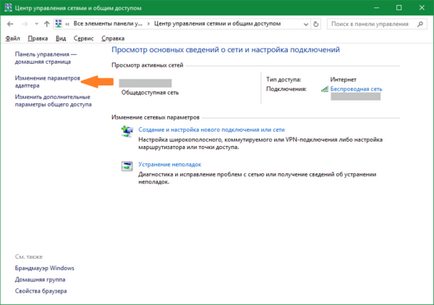
Localizați adaptorul de rețea dorit, faceți clic pe el, faceți clic dreapta și diagnosticare a alerga. Windows va încerca să identifice problema care apare la conectarea. În cazul detectării și corectarea defectelor de succes sistemul vă va informa că defectul a fost rectificat. Apoi, se repetă conexiunea, iar computerul va vedea router.
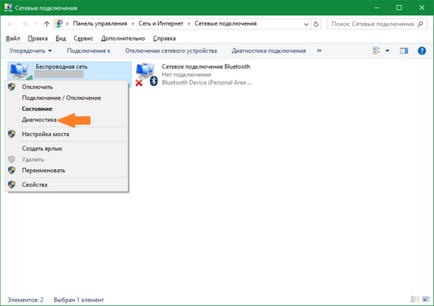
Important! Network Diagnostics poate dura câteva minute. Se recomandă să nu se întrerupă procesul de depanare.
3. Folosiți un alt tip de conexiune
Dacă pașii anteriori nu a ajutat, încercați să vă conectați la o rețea de domiciliu, folosind alte metode. Dacă utilizați o conexiune prin cablu, conectați la Wi-Fi, și vice-versa. Această metodă face posibilă pentru a localiza eroarea și fixați-l în continuare. Printre deficiențele pot fi remarcat faptul că desktop-urile sunt rareori echipate cu un adaptor WiFi, atât de des utilizați această metodă nu poate fi decât pe un laptop. Pentru diagnosticul, puteți utiliza al doilea computer. Acest lucru va ajuta pentru a determina în cazul în care există o eroare - de pe computer sau un router.

4. Când se utilizează rețeaua WiFi verifica numele de deschidere

Printre opțiunile este verificat, responsabil pentru apariția numelui rețelei fără fir. Routerele de la diferiți producători este numit în diferite moduri, cum ar fi „face rețeaua ascunsă“, „ascunde SSID-ul“, „Ascunde numele rețelei“. Pe TP-Link de freză pe un element numit „Enable SSID broadcast“, și îl puteți găsi în meniul „Mod Wireless -> Mod fără fir Settings“. Schimbați această setare, reporniți routerul și încercați să vă reconectați.
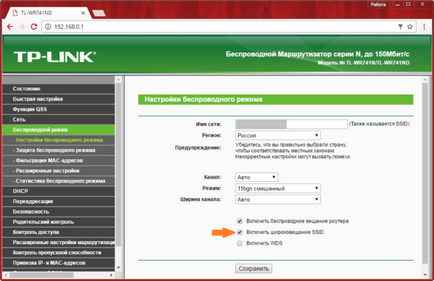
5. Asigurați-vă că de funcționare a Ethernet-porturi de pe computer
Conectați cablul de internet direct la computer fără a utiliza un router. Dacă apare acces la Internet, calculatorul nu vede routerul din cauza problemelor cu router-ul în sine. În caz contrar, în cazul în care accesul la Internet nu apare, poate apărea o eroare din cauza unei probleme cu placa de retea a calculatorului. Se recomandă să reinstalați driverul NIC sau înlocuiți-l.

6. Înlocuiți cablul de alimentare
cablul de alimentare de ieșire din sistem - unul dintre cele mai comune motive pentru care un computer nu vede router. defalcare de cablu, de obicei, asociate cu leziuni fizice, care nu este întotdeauna ușor de la fața locului. Cablul poate deteriora copii sau animale de companie, aceasta poate fi strivită de ușă sau de plinta prins în capcană. Încercați să utilizați un alt cablu Ethernet pentru a conecta calculatorul la router.

7. Conectați cablul de alimentare în alt router portul
Cauza defecțiunii poate fi un eșec al dispozitivului LAN-Port. Routerele moderne au mai multe porturi Ethernet, de obicei, patru dintre ele. Deconectați cablul de rețea care conectează router-ul la computer, la intrarea și conectați la alta. În cazul în care calculatorul încă nu vede router-ul, încercați să introduceți cablul în alt port. În cazul în care conexiunea este de succes, LAN LED-ul corespunzător se aprinde pe șasiu router.

Acorde o atenție! Conectați cablurile la router este recomandată numai atunci când alimentarea este oprită. În caz contrar, există riscul de defectare a dispozitivului.
Ce se întâmplă dacă nici un fel nu a ajutat
În cazul în care ați încercat toate metodele de corectare a erorilor, iar calculatorul încă nu se poate vedea router, restaura setările din fabrică ale routerului. Apăsați «Reset» din spate a aparatului și țineți-l timp de 10-20 de secunde. Dacă butonul intern să apăsați, utilizați o agrafă. După restaurarea cu succes setările din fabrică, încercați să vă reconectați.

Dacă această metodă nu ajută, contactați centrul de service. În cele mai multe cazuri, problema este corectată intermitent dispozitivul, ci să-l execute în casă este dificilă, deoarece calculatorul nu vede routerul.
Important! Înainte de a router atribuit pentru reparații, asigurați-vă că problema este legată de ea, și nu cu calculatorul. Încercați să vă conectați la un alt dispozitiv prin intermediul unui PC sau laptop.
A se vedea, de asemenea:



